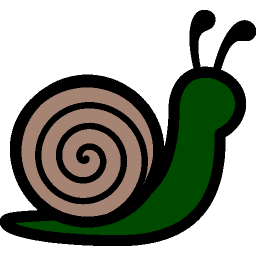
-
WhySoSlow汉化家庭版
大小:5M语言:5M 类别:系统优化系统:WinXP/Win7/Win10
展开
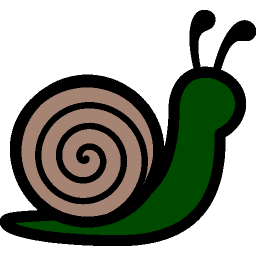
WhySoSlow汉化家庭版是一款非常专业的电脑性能测试分析器工具,能够让用户顺手的操作使用分析电脑系统,以找出导致系统运行缓慢、性能下降的真正原因。包括WhySoSlow 分析器,将检查您的系统以查找性能问题和瓶颈,电源配置、防冻结任务管理器、windows任务管理器、事件查看器、删除计算机中不需要的程序、磁盘碎片整理和驱动器优化、计算机睡眠状态等多个工具。
1、状态面板
状态面板显示有关影响系统性能和响应能力的因素的详细信息。单击开始按钮或显示器自动启动后,状态面板将变为可用。
注意:某些监视器可能不会显示数据,直到收到第一个事件。
CPU速度
CPU温度
CPU负载
内核响应度
应用程序响应度
内存负荷
硬分页错误
2、系统信息
系统信息页面显示有关您的硬件和操作系统的信息。
3、分析报告
WhySoSlow提供了创建报告的选项,该报告总结了系统上可能影响系统性能和响应能力的问题。
单击分析按钮,然后等待大约一分钟。在分析程序时,该程序可能显示为无响应。您可以选择将报告保存到文件或剪贴板。
4、警报和警告
WhySoSlow允许您配置一个或多个警报,这些警报将在满足特定条件时触发。
要访问警报,请单击“警报”选项卡。要添加警报,请单击添加按钮。
5、热键
WhySoSlow允许您配置一个或多个热键来快速访问信息或激活AntiFreeze任务管理器。
单击“热键”选项卡以访问热键面板。然后,要添加新的热键,请单击“添加”按钮。要编辑现有的热键,请单击“编辑”按钮。
6、工具类
使用“工具”选项卡可以访问与性能相关的多个工具。
分析系统并生成报告
这使您可以创建有关系统性能和响应能力的可读报告。
电源配置
这使您可以快速访问电源配置控制面板小程序。这使您可以配置处理器和其他组件以实现节能或高性能。
反冻结任务管理器
这使您可以快速访问AntiFreeze任务管理器。AntiFreeze任务管理器快速概述了已占用您大部分CPU时间和内存的进程,并允许您终止任何有问题的进程。
Windows任务管理器
这使您可以访问Windows任务管理器。通过任务管理器,您可以查看哪些程序正在占用您的大部分CPU时间和内存。或者,您可以为此使用AntiFreeze功能。
事件查看器
事件查看器使您可以查看电源事件和有关系统性能的其他信息。
从计算机中删除不需要的程序
这将使您快速访问“添加/删除程序”小程序。这使您可以卸载已安装但不需要的程序,这些程序可能会消耗系统的资源并降低计算机的速度。为了获得良好的性能,我们强烈建议您在系统上从未安装多个防病毒程序。
磁盘碎片整理程序和驱动器优化
这使您可以访问Windows磁盘碎片整理工具。您的硬盘驱动器(不是SSD)将需要进行碎片整理,以进行定期维护。如果您的系统驱动器是HDD且碎片严重,它将对系统的性能和响应能力造成灾难性影响。要对硬盘驱动器进行碎片整理,您将需要合理数量的可用空间。您已安装但不需要的文件,这可能会消耗系统的资源并降低计算机的速度。为了获得良好的性能,我们强烈建议您在系统上从未安装过多个防病毒程序。
让电脑进入睡眠状态
这使您可以使计算机进入睡眠状态。如果由于处理器过热而使系统节流,则这可能是必要的操作。
重置默认配置
这使您可以还原WhySoSlow的默认配置。所有热键,警报和设置将被设置为其默认值。
WhySoSlow 的其他优点包括:
- 监视 CPU 温度并检查系统是否存在散热问题
- 监视 CPU 速度并检查 CPU 速度是否被限制减速
- 监视 CPU 负载并检查系统中运行的所有进程
- 分析内存使用情况以及可能导致的问题
- 在内核和应用程序级别分析系统的响应能力
- 分析可能导致性能或延迟问题的 BIOS 和设备行为
- 分析驱动程序、中断和 DPC 可能引起的性能问题
- 分析可能导致您的系统运行缓慢的分页和硬页面错误的数量
- 如有必要,分析磁盘的碎片级别
- 为您提供防冻结,这是一个当您的系统被冻结时可以使用的紧急任务管理器
- 允许您设置在选择的条件下触发的警报
- 为您提供详细的报告,其中包含有关如何修复系统或提高性能的建议
支持系统:Windows 7、Windows 8/8.1、Windows 10、Windows 2012 Server
注意,WhySoSlow 家庭版是免费版本专业版是收费版本,家庭版只能使用默认设置,无法更改设置中的高级选项。家庭版的其它功能应该没有过多的限制。
1、需要的用户可以点击本网站提供的下载路径下载得到对应的程序安装包
2、通过解压功能将压缩包打开,找到主程序,双击主程序即可进行安装,点击下一步按钮
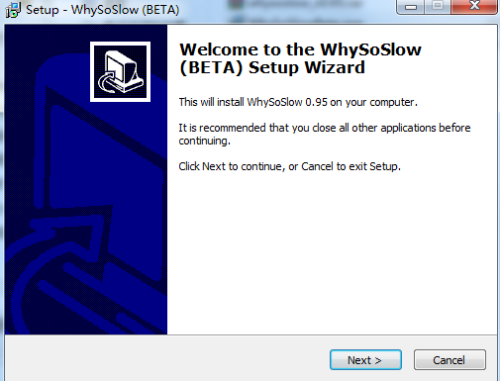
3、需要完全同意上述协议的所有条款,才能继续安装应用程序,如果没有异议,请点击“同意”按钮
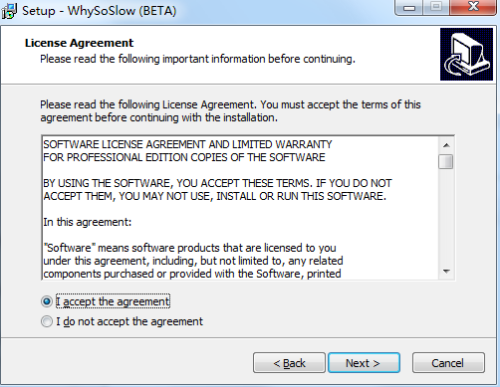
4、用户可以根据自己的需要点击浏览按钮将应用程序的安装路径进行更改
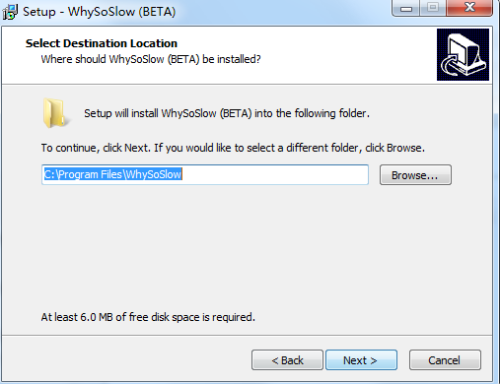
5、快捷键选择可以根据自己的需要进行选择,也可以选择不创建
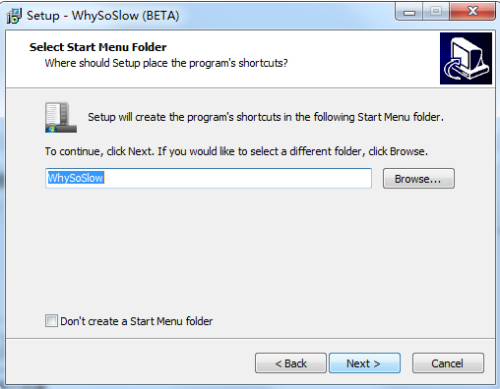
6、现在准备安装主程序。点击“安装”按钮开始安装或点击“上一步”按钮重新输入安装信息
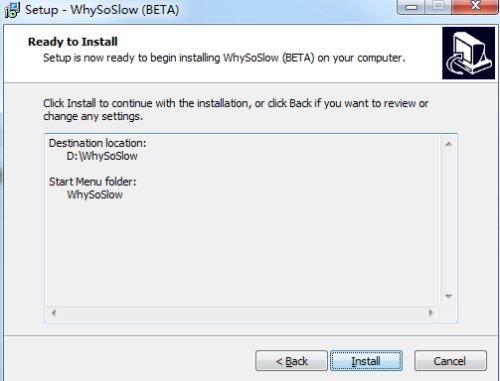
7、等待应用程序安装进度条加载完成即可,需要等待一小会儿
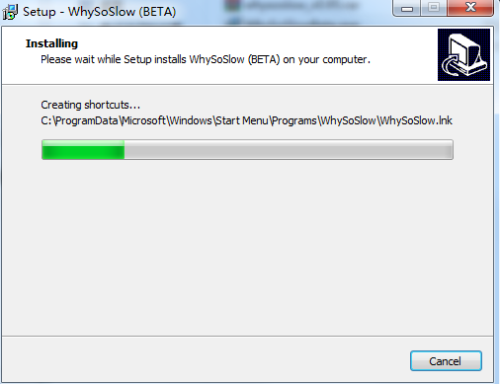
8、弹出程序安装完成界面,点击完成按钮即可
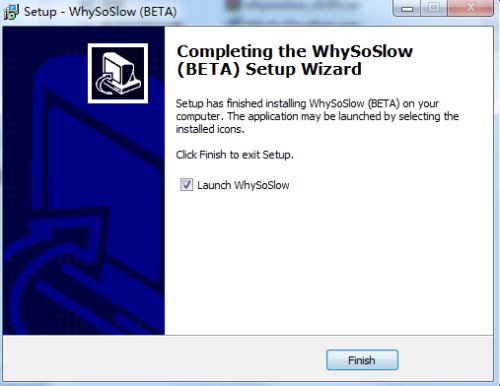
该软件不是侧重于可能降低计算机速度的有限因素,而是采用整体的方法分析您系统的响应能力和性能。它旨在作为一站式解决方案,用于检查系统的所有的性能和健康因素。
该软件会监视和分析您的 CPU 温度和时钟速度、运行的进程、内存使用情况、页面文件使用情况、磁盘碎片、电源设置、内核和应用程序响应能力、BIOS 和驱动程序的行为以及其他可能影响系统性能和响应能力的因素。
根据要求,该软件将对您的系统进行全面的分析,并为您提供详细的报告,其中包括有关如何提高系统性能和响应能力的建议。
WhySoSlow 允许您配置在满足某些条件时触发的警报,例如 CPU 达到最高温度或 CPU 被长时间减速等。这将使您可在后台监视系统的同时,流畅地运行系统,而仅消耗最少的资源。
WhySoSlow 还包括了防冻结应用程序的功能。如果系统无响应并且无法执行标准的任务管理器,则自带的防冻结应急任务管理器可为您提供帮助。

错误修正:内核响应度和应用程序响应度测量可能报告错误值
如果系统中有多个处理器组处于活动状态,则报告为内核响应性和应用程序响应性的值可能是错误的。这个问题已经解决。
错误修正:64个以上的CPU错误地报告了处理器数量
如果WhySoslow在具有64个以上逻辑CPU的系统上运行,则错误报告了系统中的CPU总数。此问题已解决。
错误修正:访问冲突在极少数情况下,WhySoSlow可以在等待分析报告时显示访问冲突消息。此问题已解决。
报告文字更新分析已将更新应用于WhySoSlow显示的报告文本。
未指定的更新和更改
未对软件进行了一些次要的更新和更改。
加载全部内容

凤凰OS系统ISO镜像552M5369人在玩在电脑上如何运行apk文件?当然是用凤凰...
下载
华为鸿蒙os系统最新版0B10822人在玩我们国家的鸿蒙系统就快和大家见面了!华为...
下载
vmware去虚拟化插件官方版233K2804人在玩虚拟机在日常使用电脑中,需求很大。vmw...
下载
winpe ISO镜像59M2747人在玩想拥有一个安全绿色的上网环境,那么一定不...
下载
dll files fixer无限制版4M1661人在玩dllfilesfixer无限制版是款能...
下载
process lasso激活码生成器575K1485人在玩ProcessLasso是一款风靡全球的...
下载
中标麒麟桌面操作系统最新版1G1475人在玩除了微软的winsows系统外,其实国内...
下载
牛学长安卓手机修复工具1M1320人在玩牛学长安卓手机修复工具是一款相当优秀的安...
下载
DirectX修复工具OL 9.0c免费版249K1284人在玩一些经典的老牌游戏运行都少不了Direc...
下载
腾讯软件管家独立版8M1272人在玩腾讯的软件管家还是挺大的,而腾讯软件管家...
下载